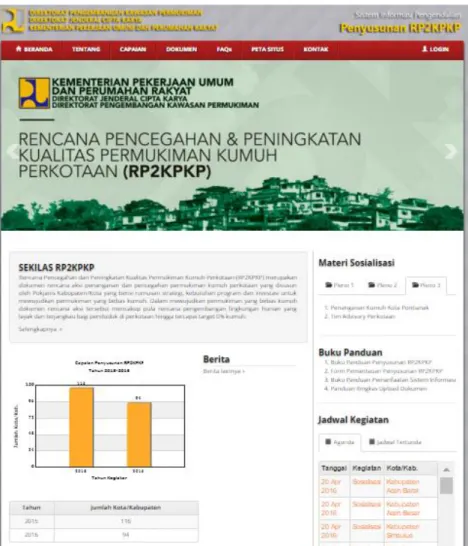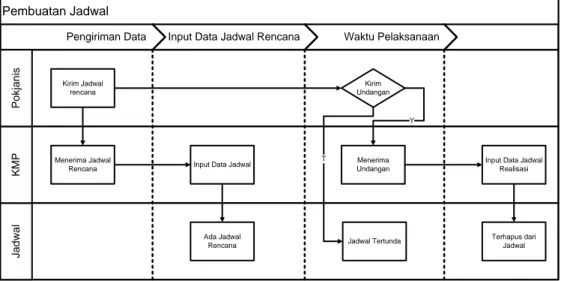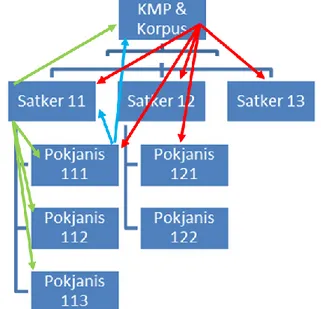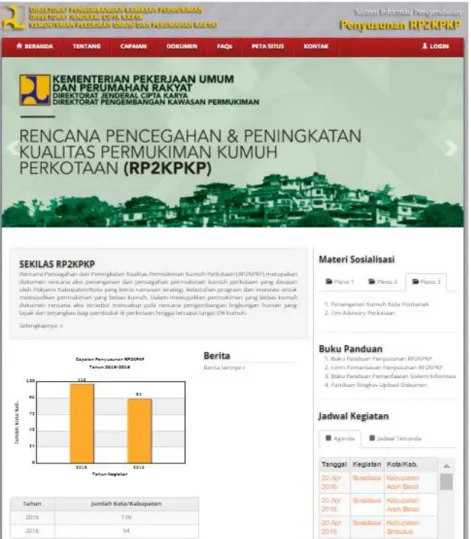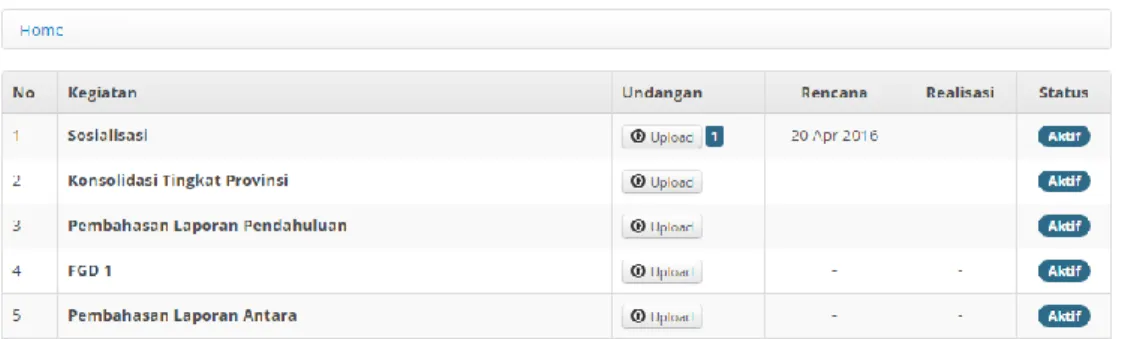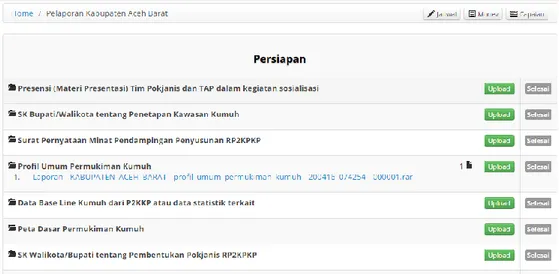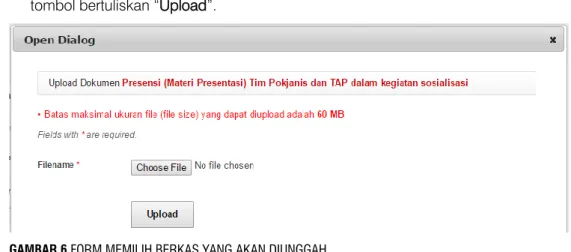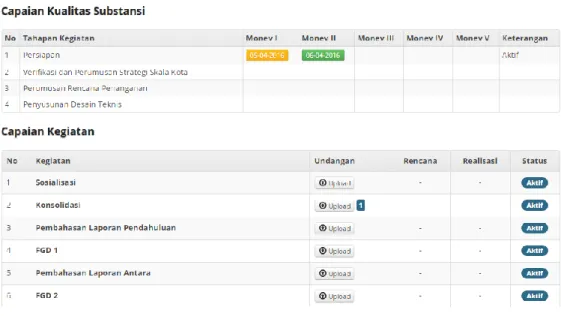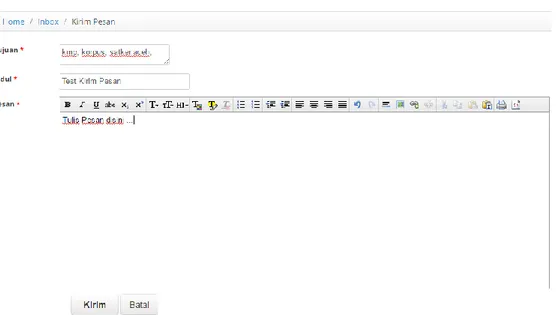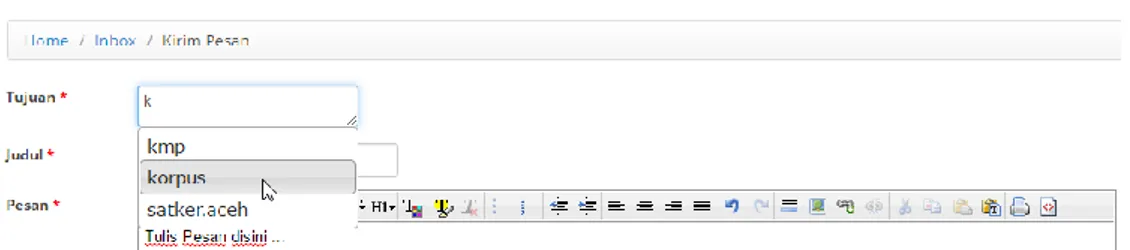Panduan Penggunaan i
Kata Pengantar
SISTEM INFORMASI PENGENDALIAN PENYUSUNAN RP2KPKP pada hakekatnya merupakan suatu sistem pengendalian proses dan substansi penyusunan RP2KPKP yang terintegrasi dan saling berinterkasi dari seluruh aktivitas dalam lingkup kegiatan Penyusunan RP2KPKP. Sistem Informasi Pengendalian Penyusunan RP2KPKP ini merupakan sistem berbasis web dan merupakan situs resmi yang dikelola oleh Direktorat Pengembangan Kawasan Permukiman, Direktorat Jenderal Cipta Karya, Kementerian Pekerjaan Umum dan Perumahan Rakyat.
Sistem ini juga merupakan sarana untuk membangun komunikasi antar semua pihak yang terkait dalam proses penyusunan RP2KPKP, baik di tingkat kota/kabupaten, provinsi, maupun pusat. Dengan keberadaan sistem ini, diharapkan dapat membantu pemangku kepentingan di kota/kab apabila mengalami kesulitan dalam proses penyusunan RP2KPKP. Walaupun sistem ini dibangun untuk membantu memperlancar kota/kabupaten dalam proses penyusunan RP2KPKP, sistem ini tetap dirancang untuk dapat diakses oleh semua masyarakat luas yang ingin mengetahui tentang RP2KPKP.
Buku manual pemanfaatan SISTEM INFORMASI PENGENDALIAN PENYUSUNAN RP2KPKP ini mempunyai peran yang strategis mengingat peran pentingnya bagi pengguna, terutama sebagai acuan dalam operasionalisasi sistem. Secara umum, buku ini terbagi kedalam dua bagian. Bagian pertama menjabarkan secara singkat tentang Sistem Informasi Pengendalian Penyusunan RP2KPKP. Sementara itu, bagian kedua lebih kepada menjelaskan bagaimana mekanisme mengoperasionalkan Sistem.
Buku ini tidak hanya bermanfaat bagi Direktorat Pengembangan Kawasan Permukiman, Direktorat Jenderal Cipta Karya, Kementerian Pekerjaan Umum dan Perumahan Rakyat sebagai pengelola sistem ini namun juga bagi pemerintah kota dan kabupaten serta semua pelaku yang terlibat dalam proses penyusunan RP2KPKP sebagai ujung tombak dalam proses pembentukan dan pemutakhiran (updating) data.
Panduan Penggunaan ii
Daftar Isi
Kata Pengantar ... i Daftar Isi ... ii
BAGIAN 1 PENDAHULUAN
Bab 1 Sistem Informasi Pengendalian Penyusunan RP2KPKP
1.1 Pengertian ... 1-1 1.2 Fungsi ... 1-2 1.3 Kedudukan ... 1-2 1.4 Fitur ... 1-2 1.5 Alamat Akses ... 1-2 1.6 Konteks Manual dalam Sistem Informasi Pengendalian Penyusunan RP2KPKP
1-3
Bab 2 Manual Sistem Informasi Pengendalian Penyusunan RP2KPKP
2.1 Tujuan Pemakaian Manual ... 1-4 2.2 Sistematika Manual ... 1-4 2.3 Sasaran Pengguna Manual ... 1-4 Bab 3 Kategori Pengguna
3.1 Spesifikasi Fungsional ... 1-5 3.2 Kategori Pengguna ... 1-5 Bab 4 Alur Kerja Aplikasi
4.1 Proses Penjadwalan ... 1-7 4.2 Proses Peniliaian (Monitoring dan Evaluasi) ... 1-8 4.3 Proses Media Komunikasi ... 1-8
Panduan Penggunaan iii BAGIAN 2 MANUAL
Bab 1 Sistem Informasi Pengendalian Penyusunan RP2KPKP
1.1 Struktur Tampilan Halaman Utama Sistem ... 2-1 1.2 Struktur Menu ... 2-2 Bab 2 Manual Sistem Informasi Pengendalian Penyusunan RP2KPKP ... 2-3 2.1 Login ... 2-3 2.2 Akses Tingkat Pokjanis/TAP (Kabupaten/Kota) ... 2-3 2.2.1 Home ... 2-3 2.2.2 Pelaporan ... 2-4 2.2.3 Capaian ... 2-6 2.2.4 Pesan (Media Komunikasi) ... 2-7 2.2.5 Notifikasi ... 2-9 2.3 Akses Tingkat Satker ... 2-10 2.3.1 Home ... 2-10 2.3.2 List Kegiatan ... 2-10 2.3.3 Pesan (Media Komunikasi) ... 2-14 2.3.4 Notifikasi ... 2-16 2.4 Akses Tingkat Korpus ... 2-16 2.4.1 Home ... 2-16 2.4.2 List Kegiatan ... 2-17 2.4.3 Pesan (Media Komunikasi) ... 2-19 2.4.4 Notifikasi ... 2-21 2.5 Akses Tingkat KMP ... 2-21 2.5.1 Home ... 2-21 2.5.2 List Kegiatan ... 2-21 2.5.3 Pesan (Media Komunikasi) ... 2-23 2.5.4 Notifikasi ... 2-25 2.6 Akses Tingkat KMP ... 2-26 2.6.1 Home ... 2-26 2.6.2 List Kegiatan ... 2-27 2.6.3 Pesan (Media Komunikasi) ... 2-29 2.6.4 Notifikasi ... 2-31
Bagian 1
Pendahuluan
BAGIAN - 1 Panduan Penggunaan 1-1
Bab 1 Sistem Informasi Pengendalian Penyusunan RP2KPKP
Sistem Informasi Pengendalian
Penyusunan RP2KPKP
1
1.1
PengertianSISTEM INFORMASI PENGENDALIAN PENYUSUNAN RP2KPKP adalah sistem dalam kegiatan penyusunan RP2KPKP untuk mendukung Direktorat Pengembangan Kawasan Permukiman, Direktorat Jenderal Cipta Karya, Kementerian Pekerjaan Umum dan Perumahan Rakyat dalam melakukan pengendalian proses dan substansi penyusunan RP2KPKP yang diselenggarakan oleh kota dan kabupaten. SISTEM INFORMASI PENGENDALIAN PENYUSUNAN RP2KPKP ini juga merupakan sarana untuk membangun komunikasi antar semua pihak yang terkait dalam proses penyusunan RP2KPKP, baik di tingkat kota/kabupaten, provinsi, maupun pusat
BAGIAN - 1 Panduan Penggunaan 1-2
1.2
FungsiSistem Informasi Pengendalian Penyusunan RP2KPKP berfungsi sebagai perangkat (tool) dalam dalam mendukung kegiatan monitoring dan evaluasi dalam pelaksanaan kegiatan penyusunan RP2KPKP, sistem ini juga berfungsi sebagai sarana untuk membangun komunikasi antar semua pihak yang terkait dalam proses penyusunan RP2KPKP, baik di tingkat kota/kabupaten, provinsi, maupun pusat.
1.3
KedudukanSistem Informasi Pengendalian Penyusunan RP2KPKP merupakan sistem informasi berbasis web dan merupakan bagian dari sistem informasi yang ada di Direktorat Jenderal Ciptakarya, Kementerian Pekerjaan umum dan Perumahan Rakyat. Sistem ini dalam implementasinya dikelola oleh Direktorat Pengembangan Kawasan Permukiman, Direktorat Jenderal Cipta Karya, Kementerian Pekerjaan Umum dan Perumahan Rakyat.
1.4
FiturSistem Informasi Pengendalian Penyusunan RP2KPKP dilengkapi dengan tiga fitur utama, yaitu :
1) Penjadwalan
Memuat jadwal rencana dan realisasi pelaksanaan kegiatan dari daerah-daerah yang melaksanakan kegiatan penyusunan RP2KPKP.
2) Form penilaian kegiatan
Form penilaian bagi Korpus dan KMP terhadap capaian substansi yang dilakukan berdasarkan dokumen-dokumen kelengkapan yang dikirim oleh Provinsi maupun kabupaten/kota.
3) Media komunikasi/Klinik
Berupa forum tanya-jawab untuk membangun komunikasi antar semua pihak yang trlibat dalam proses penyusunan RP2KPKP baik di tingkat kota/kabupaten, provinsi, maupun pusat.
1.5
Alamat AksesSistem Informasi Pengendalian Penyusunan RP2KPKP merupakan suatu sistem yang dibangun dengan terknologi berbasis web, saat ini untuk dapat mengakses sistem ini baik pengguna maupun pengunjung dapat mengakses dengan menggunakan web browser melalui alamat : http//ciptakrya .pu.go.id/bangkim/rp2kpkp/
BAGIAN - 1 Panduan Penggunaan 1-3
1.6
Konteks Manual dalam Sistem Informasi Pengendalian Penyusunan RP2KPKPPemanfaatan dan Operasionalisasi Sistem Informasi Pengendalian Penyusunan RP2KPKP mensyaratkan kesamaan pemahaman, regulasi (mekanisme dan prosedur) serta aturan teknis dan non teknis untuk mendukung implementasinya. Berdasarkan pertimbangan tersebut, maka keberadaan buku panduan/manual ini adalah sebagai acuan bersama dalam pengoperasian Sistem Informasi Pengendalian Penyusunan RP2KPKP.
Dengan adanya Buku Panduan Pemanfaatan Sistem Informasi Pengendalian Penyusunan RP2KPKP diharapkan setiap pelaku yang terlibat dapat memahami dan melaksanakan tugas dan fungsinya dalam pembentukan dan pengkayaan data dari basis data yang telah terbentuk.
BAGIAN - 1 Panduan Penggunaan 1-4
Bab 2 Manual Sistem Informasi Pengendalian Penyusunan RP2KPKP
Manual Sistem Informasi
Pengendalian Penyusunan
RP2KPKP
2
2.1
Tujuan Pemakaian ManualBuku panduan/manual ini bertujuan mengantarkan pengguna Sistem Informasi Pengendalian Penyusunan RP2KPKP agar dapat mengoperasikan dan memanfaatkan aplikasi secara teknis dalam kaitannya dengan proses pengkayaan basisdata (updating) dan pemanfaatan data bersama. Diharapkan dengan mengkaji manual ini pembaca dapat mengerti mekanisme pembentukan dan pemanfaatan data, cara kerja teknis dari aplikasi Sistem Informasi Pengendalian Penyusunan RP2KPKP.
2.2
Sistematika ManualManual terdiri dari 2 bagian utama, Bagian 1 merupakan pedoman umum yang lebih menekankan pada penjelasan mengenai Sistem Informasi Pengendalian Penyusunan RP2KPKP. Bagian 2 merupakan manual teknis yang lebih menekankan pada penjelasan teknis penggunaan aplikasi Sistem Informasi Pengendalian Penyusunan RP2KPKP.
2.3
Sasaran Pengguna ManualManual ini dapat digunakan oleh setiap pengguna(user) dan pelaku yang terlibat dalam kegiatan penyusunan RP2KPKP. Agar pengguna dapat memahami manual ini, diharapkan pengguna telah memahami fungsi-fungsi dasar dari sistem operasi komputer. Sistem Informasi Pengendalian Penyusunan RP2KPKP telah dirancang untuk mudah digunakan dan dengan manual ini diharapkan akan lebih membantu pengguna dalam menggunakan sistem.
BAGIAN - 1 Panduan Penggunaan 1-5
Bab 3 Kategori Pengguna
Kategori Pengguna
3
3.1
Spesifikasi FungsionalSistem Informasi Pengendalian Penyusunan RP2KPKP dirancang berbasis web karena berdasarkan kebutuhannya untuk menyampaikan informasi pada kalangan luas dan juga sekaligus untuk mendukung proses pembentukan data dari berbagai pihak yang terpisah secara geografis.
Spesifikasi Fungsional sistem ini adalah sebagai berikut: A. Front End
Menyediakan layanan akses bagi masyarakat umum yang memerlukan informasi mengenai RP2KPKP.
B. Back End
Menyediakan layanan untuk pemutakhiran data oleh user sesuai dengan hak akses dan kewenangannya.
Menyediakan layanan untuk pengelolaan sistem oleh administrator sesuai dangan hak akses dan kewenangnnya.
3.2
Kategori PenggunaDasar pertimbangan perlunya pengklasifikasian pengguna Sistem Informasi Pengendalian Penyusunan RP2KPKP adalah untuk menghindari tumpang tindihnya proses pembentukan dan pemanfaatan data. Oleh karena Sistem Informasi Pengendalian Penyusunan RP2KPKP harus dapat diakses oleh semua tingkatan pengguna, maka sistem yang ada harus dapat berfungsi secara ekfektif dan optimum sesuai dengan kebutuhan.
Pengguna Sistem Informasi Pengendalian Penyusunan RP2KPKP berbeda-beda dalam kelompok atau tingkatan yang menggunakannya. Kelompok tersebut disesuaikan dengan informasi dari sistem yang dapat diakses dan dimanfaatkan. Berdasarkan spesifikasi fungsional dari Sistem Informasi Pengendalian Penyusunan RP2KPKP, secara umum terdapat dua kategori pengguna sistem yang terdiri dari: 1) Pengguna front-end, yaitu pengguna yang hanya dapat mengakses informasi. 2) Pengguna back-end, yaitu pengguna yang memiliki akes seperti pengguna
front-end, dengan tambahan akses untuk mengelola dan proses inputing serta updating data.
BAGIAN - 1 Panduan Penggunaan 1-6 Dalam lingkup sistem Sistem Informasi Pengendalian Penyusunan RP2KPKP, secara umum terdapat tujuh kelompok pengguna sistem seperti dapat dilihat pada tabel berikut:
TABEL 3.1 KELOMPOK PENGGUNA SISTEM INFORMASI PENGENDALIAN PENYUSUNAN RP2KPKP
Kategori Kelompok Kewenangan
Front-end User Umum Hanya dapat mengakses informasi,
Back-end Administrator Memiliki otoritas penuh dalam mengelola sistem baik front-end mapupun back-end secara menyeluruh. Back-end Korpus Memeriksa data yang diupload baik oleh
kabupaten/kota maupun oleh provinsi; Melakukan proses monitoring dan evaluasi
terhadap kualitas substansi. Updating jadwal kerja.
Back-end KMP Memeriksa data yang diupload baik oleh kabupaten/kota maupun oleh provinsi; Melakukan proses monitoring dan evaluasi
terhadap kualitas substansi.
Updating jadwal rencana dan realisasi kegiatan. Back-end Provinsi Memasukan (upload) data kedalam sistem dan
memeriksa (validasi) data yang diupload oleh kabupaten/kota yang berada dalam lingkup wilayahnya
Akses informasi sesuai dengan kewenangan Back-end Kabupaten/Kota Memasukan (upload) data kedalam sistem
BAGIAN - 1 Panduan Penggunaan 1-7
Bab 4 Alur Kerja Aplikasi Sistem
Alur Kerja Aplikasi
5
4.1
Proses PenjadwalanProses penyusunan jadwal kegiatan didalam sistem adalah melalui mekanisme sebagi berikut:
1) Pokjanis mengirimkan Rencana Jadwal Kegiatan kepada KMP 2) KMP melakukan input data jadwal ke dalam aplikasi
3) Jadwal terpampang di dalam aplikasi
4) Seminggu sebelum pelaksanaan, pokjanis mengirim undangan kepada Satker, Korwil, korpus, dan KMP.
5) Pada tanggal pelaksanaan KMP melakukan input data jadwal realisasi pelaksanaan kegiatan.
6) Jika langkah 4 tidak dilakukan dan tanggal rencana pelaksanaan kegiatan terlampaui maka data jadwal rencana di dalam aplikasi akan berubah menjadi kegiatan yang tertunda.
Pembuatan Jadwal
Pengiriman Data Input Data Jadwal Rencana Waktu Pelaksanaan
J a d w a l K M P P o k ja n is Kirim Jadwal rencana Menerima Jadwal
Rencana Input Data Jadwal
Input Data Jadwal Realisasi Ada Jadwal Rencana Y Menerima Undangan Terhapus dari Jadwal Kirim Undangan Jadwal Tertunda T
BAGIAN - 1 Panduan Penggunaan 1-8
4.2
Proses Peniliaian (Monitoring dan Evaluasi)Proses penilaian ini melibatkan semua pengguna aplikasi kecuali Admin dan Publik, mekanisme penilaian didalam sistem adalah sebagai berikut:
1) Pokjanis mengirim dokumen kelengkapan yang dipersyaratkan dalam setiap tahap lingkup kegiatan.
2) KMP dan Korpus melakukan penilaian secara bersama-sama terhadap dokumen-dokumen yang telah dikirimkan oleh pokjanis. Satker dan Korwil sebagai koordinator di daerah dapat membuat catatan atas hasil penilaian Korpus dan KMP.
3) Form penilaian telah disediakan oleh aplikasi sehingga KMP dan Korpus, tinggal melakukan penilaian baik secara eksistensi maupun kualitas berdasarkan dokumen-dokumen yang telah dikirim pokjanis/TAP.
4) Setiap akhir penilaian akan ada chart perbedaan nilai di dalam capaian lingkup kegiatan
4.3
Proses Media KomunikasiSistem Informasi Pengendalian Penyusunan RP2KPKP mempunyai fitur media komunikasi untuk stakeholder di dalam aplikasi dengan alur seperti berikut :
GAMBAR 3 ALUR KOMUNIKASI DI DALAM APLIKASI Keterangan :
Alur komunikasi milik Korpus dan KMP Alur komunikasi milik Korpus dan Satker Alur komunikasi milik TAP dan Pokjanis
BAGIAN - 1 Panduan Penggunaan 1-9 Dari penjelasan di atas maka terlihat alur komunikasinya berbeda berdasarkan kewenangan yang dimiliki oleh masing-masing peran.
Pokjanis/TAP hanya dapat berkomunikasi dengan level di atasnya sesuai dengan dimana ia dilingkupinya.
Contoh : pokjanis/TAP Kabupaten Bandung hanya dapat berkomunikasi dengan Satker Jawa Barat, Korpus dan KMP. Pokjanis tidak dapat saling berkomunikasi antar pokjanis/TAP atau satker lainnya di luar Jawa Barat.
Satker hanya dapat berkomunikasi dengan Pokjanis di bawah lingkupnya, Korpus dan KMP.
Contoh : Satker Jawa Barat dapat berkomunikasi dengan semua Pokjanis yang berada di bawah lingkupnya seperti Kabupaten Bandung, Kabupaten Sukabumi, Kabupaten Tasimalaya, Korpus dan KMP. Satker Jawa Barat tidak dapat berkomunikasi dengan Pokjanis di luar Jawa Barat.
KMP dan Korpus dapat berkomunikasi dengan semua pengguna aplikasi tanpa ada batasan lingkup.
Bagian 2
Manual
BAGIAN - 2 Panduan Penggunaan 2-1
Bab 1 Sistem Informasi Pengendalian Penyusunan RP2KPKP
Antar Muka Sistem
1
1.1
Struktur Tampilan Halaman Utama SistemSistem Informasi Pengendalian RP2KPKP dibangun dengan mempertimbangkan kemudahan akses terhadap informasi yang disajikan bagi pengguna umum, maupun akses terhadap mekanisme pengelolaan sistem bagi administrator maupun pengguna sistem. Struktur Tampilan yang dapat diakses oleh pengguna dapat dilihat pada gambar berikut:
BAGIAN - 2 Panduan Penggunaan 2-2
1.2
Struktur MenuStruktur Menu Sistem Informasi Pengendalian RP2KPKP terdiri dari Header Menu yang terdapat pada bagian atas Tampilan, menu navigasi kanan yang terdapat pada sebelah kanan Tampilan menu.
Halaman utama terdiri dari menu : Header Menu Beranda Tentang Capaian Dokumen FAQ Peta Situs Kontak Login
Menu Navigasi Kanan Download
Jadwal Kegiatan Link Web Terkait
BAGIAN - 2 Panduan Penggunaan 2-3
Bab 2 Manual Sistem Informasi Pengendalian Penyusunan RP2KPKP
Akses Tingkat Pengguna
2
2.1
LoginUntuk dapat mengakses halaman Back-end, setiap User sistem diwajibkan untuk login terlebih dahulu. sebagi prosedur standar dengan memasukan username dan password.
GAMBAR 2 HALAMAN LOGIN
2.2
Akses Tingkat Pokjanis/TAP (Kabupaten/Kota)Ketika Pokjanis/TAP telah masuk ke dalam area yang membutuhkan otorisasi maka akan disajikan empat menu utama yakni :
2.2.1
HomeMenyajikan informasi Jadwal Kegiatan.
BAGIAN - 2 Panduan Penggunaan 2-4 Ada satu aksi yang dapat dilakukan di sini yaitu mengunggah berkas undangan untuk setiap kegiatan yang akan direalisasikan. Caranya yaitu sebagai berikut :
Unggah berkas undangan1. Tekan tombol yang bertuliskan “Upload” maka akan muncul Tampilan berikut :
GAMBAR 4 FORM UNGGAH BERKAS UNDANGAN
2. Tekan tombol bertuliskan “Browse/Choose File” lalu cari berkas yang akan diunggah
3. Setelah memilih berkas undangan tekan tombol “Upload” maka undangan akan tersimpan di dalam sistem dan dapat diakses oleh para pengguna.
4. Setelah terunggah dengan baik maka tinggal menunggu KMP untuk menuliskan data jadwal realisasi penyelenggaraan kegiatan. Jika undangan tersebut sudah dianggap valid maka KMP akan menutup fasilitas pengunggah tadi.
2.2.2
PelaporanForm pelaporan ini merupakan ujung tombak dari penilaian capaian dari masing pokjanis. Dalam setiap penilaian ini maka pokjanis berkewajiban untuk memenuhi kebutuhan dokumen yang dipersyaratkan untuk penilaian.
Berikut dokumen-dokumen yang harus dilengkapi oleh masing-masing pokjanis/TAP.
BAGIAN - 2 Panduan Penggunaan 2-5
Unggah berkas dokumen1. Untuk mengunggah setiap dokumen dipersyaratkan cukup dengan menekan tombol bertuliskan “Upload”.
GAMBAR 6 FORM MEMILIH BERKAS YANG AKAN DIUNGGAH
2. Tekan tombol “Browse/Choose File” untuk mencari berkas yang akan kita unggah 3. Tekan tombol “Upload” jika berkas sudah siap untuk diunggah.
4. Jika proses unggah berkas sudah selesai maka akan muncul TAMPILAN sebagai berikut :
GAMBAR 7 DAFTAR BERKAS DOKUMEN YANG TELAH DIUNGGAH
5. Proses selanjutnya adalah menunggu KMP dan Korpus melakukan penilaian terhadap presensi maupun substansi dari dokumen-dokumen yang telah diunggah. Hasil penilaiannya akan terlihat di capaian pokjanis yang berada di menu Capaian.
BAGIAN - 2 Panduan Penggunaan 2-6
2.2.3
CapaianGAMBAR 8 MENU CAPAIAN
1. Klik pada tombol Capaian untuk melihat Capaian Kualitas Susbtansi dari setiap tahapan kegiatan dalam penyusunan dokumen RP2KPKP.
GAMBAR 9 TAMPILAN HALAMAN CAPAIAN
2. Klik pada tombol untuk melihat Catatan Capaian Kualitas Susbtansi dari setiap tahapan kegiatan dalam penyusunan dokumen RP2KPKP.
BAGIAN - 2 Panduan Penggunaan 2-7
2.2.4
Pesan (Media Komunikasi)Fitur ini memfasilitasi semua stakeholder untuk berkomunikasi. Model komunikasinya telah dijelaskan di bagian awal petunjuk penggunaan aplikasi (1.3 Proses Media Komunikasi). Secara teknis pengiriman pesan ini mirip dengan cara pengiriman email. Ketika memilih menu “Pesan” maka akan muncul TAMPILAN sebagai berikut :
GAMBAR 11 TAMPILAN MENU PESAN
Kirim PesanDengan menekan tombol “Kirim Pesan” akan tersaji form untuk menulis pesan yang dilengkapi dengan tujuan terkirim, judul pesan, dan isi pesan.
GAMBAR 12 KIRIM PESAN BARU
Untuk mempermudah dalam pentulisan tujuan pesan dilengkapi pilihan tujuan dan bersifat multioption. Cara kerjanya tinggal mengetik awal nama tujuan seperti : kor (untuk Korpus), kmp (Untuk KMP), sat (untuk Satker) maka akan muncul TAMPILAN seperti berikut :
BAGIAN - 2 Panduan Penggunaan 2-8 GAMBAR 13 PENULISAN TUJUAN PESAN
Aktifitas selain menulis pesan baru yaitu membalas pesan. Jika kita mendapat pesan dari anggota lainnya maka kita dapat membalas pesan tersebut dengan cara memilih pesan tersebut di dalam daftar pesan kita.
GAMBAR 14 DAFTAR PESAN
Balas PesanPilih judul yang akan kita balas pesannya, misal dari daftar pesan di atas kita pilih judul “Test”. Maka akan muncul Tampilan sebagai berikut :
BAGIAN - 2 Panduan Penggunaan 2-9 GAMBAR 15 TAMPILAN UNTUK MEMBALAS PESAN
Dari tampilan di atas ternyata pengiriman pesan tersebut tidak to-one namun one-to-many sehingga ketika kita membalas pesan tersebut dapat dibaca oleh anggota lainnya yang tersebut di dalam tujuan pesan. Untuk contoh di atas maka pesan dating dari KMP, ditujukan kepada Pokjanis Kabupaten Aceh Barat, dan Satker Aceh.
2.2.5
NotifikasiNotifikasi ini merupakan daftar notifikasi kepada pengguna aplikasi yang berkaitan dengan aktifitas pengguna lain yang berhubungan dengan pengguna tersebut. Beberapa notifikasi :
Ketika pokjanis mengunggah dokumen, notifikasi akan dikirim ke satker, korpus dan KMP.
Ketika korpus dan KMP memberikan penilaian maka aka nada notifikasi kepada pokjanis, satker bersangkutan.
Ketika mengirim pesan, maka notifikasi akan dikirim kepada si penerima pesan Berikut contoh tampilan daftar notifikasi :
BAGIAN - 2 Panduan Penggunaan 2-10 GAMBAR 16 DAFTAR NOTIFIKASI
Daftar notifikasi dapat dihapus, dengan cara memilih notifikasi lalu tekan tombol “Delete”.
2.3
Akses Tingkat Satker GAMBAR 17 TAMPILAN MENU SATKERKetika Satker telah masuk ke dalam area yang membutuhkan otorisasi maka akan disajikan lima menu utama yakni:
2.3.1
HomeMenyajikan informasi Jadwal Kegiatan kabupaten/kota dan Capaian Kegiatan per kabupaten/kota.
GAMBAR 18 TAMPILAN HOME SATKER
Adanya tampilan informasi ini mempermudah bagi satker dalam melihat perkembangan kegiatan. Tidak ada aksi yang dilakukan di dalam menu ini selain membaca kontennya saja.
2.3.2
List KegiatanMenu ini menyajikan informasi daftar kabupaten/kota yang melaksanakan kegiatan RP2KPKP. Menu untuk Kota/Kab. dipisah untuk memudahkan pencarian kota/kabupaten yang akan kita tinjau baik itu jadwal, melakukan monev, atau capaian. Menu di bawah ini menyajikan daftar kabupaten/kota di bawah lingkup propinsinya yang melaksanakan kegiatan penyusunan RP2KPKP. Berikut Tampilannya :
BAGIAN - 2 Panduan Penggunaan 2-11 GAMBAR 19 LIST KEGIATAN RP2KPKP
Di dalam daftar tersebut ada tiga menu yang dapat dilihat dari setiap kabupaten/kota yaitu Jadwal, Monev, dan Capaian.
JadwalJadwal menyajikan jadwal kegiatan dari Kabupaten/Kota yang menyelenggarakan kegiatan penyusunan RP2KPKP
GAMBAR 20 JADWAL KEGIATAN
Jadwal ini menyajikan informasi jadwal rencana dan realisasi kegiatan kabupaten/kota dalam menyusun RP2KPKP.
MonevMonev menyajikan informasi mengenai kelengkapan dokumen yang telah diunggah oleh pokjanis yang akan dijadikan dasar untuk monitoring dan evaluasi. Pada menu ini, jika KMP dan Korpus telah melakukan penilaian maka Satker dapat membuat catatan atas penilaian itu.
Selain itu juga dalam form ini satker berkewajiban untuk mengunggah berkas yang menjadi tanggung jawab satker.
BAGIAN - 2 Panduan Penggunaan 2-12
Membuat catatanMembuat catatan dalam monev ini dengan cara menekan tombol Form maka akan muncul form sebagai berikut :
GAMBAR 21 FORM CATATAN
Pada bagian bawah aka nada kolom untuk mengisi catatannya. Catan tersebut akan terdiri dari beberapa catatan sebelumnya yang telah dibuat oleh KMP, Korpus.
Dengan menekan tombol Kirim maka catatan Satker akan terseimpan di dalam database. Penggunaan catatan ini dapat dilakukan berkali-kali sesuai dengan kebutuhan. Namun, catatan akan direset kembali jika satu tahap monev telah dilakukan.
Unggah berkas dokumenUntuk mengunggah setiap dokumen dipersyaratkan 1. Tekan tombol bertuliskan “Upload”
GAMBAR 22 FORM MEMILIH BERKAS YANG AKAN DIUNGGAH
BAGIAN - 2 Panduan Penggunaan 2-13 3. Tekan tombol “Upload” jika berkas sudah siap untuk diunggah.
4. Jika proses unggah berkas sudah selesai maka akan muncul tampilan sebagai berikut :
GAMBAR 23 DAFTAR BERKAS DOKUMEN YANG TELAH DIUNGGAH
CapaianJika memilih tombol capaian maka akan tersaji jadwal kegiatan dan capaian di kabupaten/kota. Capaian ini merupakan hasil penilaian dari Korpus dan KMP terhadap substansi dari dokumen yang telah diunggah oleh pokjanis dan satker.
BAGIAN - 2 Panduan Penggunaan 2-14 Proses selanjutnya adalah menunggu KMP dan Korpus melakukan penilaian terhadap presensi maupun substansi dari dokumen-dokumen yang telah diunggah. Hasil penilaiannya akan terlihat di capaian pokjanis yang berada di “Home”.
2.3.3
Pesan (Media Komunikasi)Fitur ini memfasilitasi semua stakeholder untuk berkomunikasi. Model komunikasinya telah dijelaskan di bagian awal petunjuk penggunaan aplikasi (1.3 Proses Media Komunikasi). Secara teknis pengiriman pesan ini mirip dengan cara pengiriman email. Ketika memilih menu “Pesan” maka akan muncul TAMPILAN sebagai berikut :
GAMBAR 25 TAMPILAN MENU PESAN
Kirim PesanDengan menekan tombol “Kirim Pesan” akan tersaji form untuk menulis pesan yang dilengkapi dengan tujuan terkirim, judul pesan, dan isi pesan.
GAMBAR 26 KIRIM PESAN BARU
Untuk mempermudah dalam pentulisan tujuan pesan dilengkapi pilihan tujuan dan bersifat multioption. Cara kerjanya tinggal mengetik awal nama tujuan seperti : kor (untuk Korpus), kmp (Untuk KMP), sat (untuk Satker) maka akan muncul TAMPILAN seperti berikut :
BAGIAN - 2 Panduan Penggunaan 2-15 GAMBAR 27 PENULISAN TUJUAN PESAN
Aktifitas selain menulis pesan baru yaitu membalas pesan. Jika kita mendapat pesan dari anggota lainnya maka kita dapat membalas pesan tersebut dengan cara memilih pesan tersebut di dalam daftar pesan kita.
GAMBAR 28 DAFTAR PESAN
Balas PesanPilih judul yang akan kita balas pesannya, misal dari daftar pesan di atas kita pilih judul “Test”. Maka akan muncul Tampilan sebagai berikut :
GAMBAR 29 TAMPILAN UNTUK MEMBALAS PESAN
Dari tampilan di atas ternyata pengiriman pesan tersebut tidak to-one namun one-to-many sehingga ketika kita membalas pesan tersebut dapat dibaca oleh anggota lainnya yang tersebut di dalam tujuan pesan. Untuk contoh di atas maka pesan dating dari KMP, ditujukan kepada Pokjanis Kabupaten Aceh Barat, dan Satker Aceh.
BAGIAN - 2 Panduan Penggunaan 2-16
2.3.4
NotifikasiNotifikasi ini merupakan daftar notifikasi kepada pengguna aplikasi yang berkaitan dengan aktifitas pengguna lain yang berhubungan dengan pengguna tersebut. Beberapa notifikasi :
Ketika pokjanis mengunggah dokumen, notifikasi akan dikirim ke satker, korpus dan KMP.
Ketika korpus dan KMP memberikan penilaian maka aka nada notifikasi kepada pokjanis, satker, bersangkutan.
Ketika mengirim pesan, maka notifikasi akan dikirim kepada si penerima pesan Berikut contoh tampilan daftar notifikasi :
GAMBAR 30 DAFTAR NOTIFIKASI
Daftar notifikasi dapat dihapus, dengan cara memilih notifikasi lalu tekan tombol “Delete”.
2.4
Akses Tingkat KorpusSeiap korpus melakukan login maka akan disajikan menu dengan Tampilan seperti berikut :
Penjelasan untuk masing-masing menu akan dibahas per bagian pada sub bab berikut.
2.4.1
HomeDi halaman home milik KMP hanya terdapat agenda kegiatan mingguan dan jadwal tertunda. Tampilan halaman home milik KMP adalah sebagai berikut :
BAGIAN - 2 Panduan Penggunaan 2-17
2.4.2
List KegiatanMenu ini menyajikan informasi daftar kabupaten/kota yang melaksanakan kegiatan RP2KPKP. Menu untuk RP2KPKP dipisah untuk memudahkan pencarian kabupaten/kota yang akan kita tinjau baik itu jadwal, melakukan monev, atau capaian. Menu di bawah ini menyajikan daftar seluruh kabupaten/kota yang melaksanakan kegiatan penyusunan RP2KPKP. Berikut Tampilannya :
GAMBAR 32 LIST KEGIATAN RP2KPKP
Di dalam daftar tersebut ada tiga menu yang dapat dilihat dari setiap kabupaten kota yaitu Jadwal, Monev, dan Capaian.
JadwalJadwal menyajikan jadwal kegiatan dari Kabupaten/Kota yang menyelenggarakan kegiatan penyusunan RP2KPKP
GAMBAR 33 JADWAL KEGIATAN
Jadwal ini menyajikan informasi jadwal rencana dan realisasi kegiatan kabupaten/kota dalam menyusun RP2KPKP.
BAGIAN - 2 Panduan Penggunaan 2-18
MonevMonev menyajikan informasi mengenai kelengkapan dokumen yang telah diunggah oleh pokjanis yang akan dijadikan dasar untuk monitoring dan evaluasi. Pada menu ini, jika KMP dan Korpus telah melakukan penilaian maka dapat membuat catatan atas penilaian itu.
GAMBAR 34 FORMULIR PENILAIAN (MONEV)
Membuat catatanMembuat catatan dalam monev ini dengan cara menekan tombol Form maka akan muncul form sebagai berikut :
GAMBAR 35 FORM CATATAN
Pada bagian bawah aka nada kolom untuk mengisi catatannya. Catan tersebut akan terdiri dari beberapa catatan sebelumnya yang telah dibuat oleh KMP dan Korpus. Dengan menekan tombol Kirim maka catatan akan terseimpan di dalam database. Penggunaan catatan ini dapat dilakukan berkali-kali sesuai dengan kebutuhan. Namun, catatan akan direset kembali jika satu tahap monev telah dilakukan.
BAGIAN - 2 Panduan Penggunaan 2-19
2.4.3
Pesan (Media Komunikasi)Fitur ini memfasilitasi semua stakeholder untuk berkomunikasi. Model komunikasinya telah dijelaskan di bagian awal petunjuk penggunaan aplikasi (1.3 Proses Media Komunikasi). Secara teknis pengiriman pesan ini mirip dengan cara pengiriman email. Ketika memilih menu “Pesan” maka akan muncul TAMPILAN sebagai berikut :
GAMBAR 36 TAMPILAN MENU PESAN
Kirim PesanDengan menekan tombol “Kirim Pesan” akan tersaji form untuk menulis pesan yang dilengkapi dengan tujuan terkirim, judul pesan, dan isi pesan.
GAMBAR 37 KIRIM PESAN BARU
Untuk mempermudah dalam pentulisan tujuan pesan dilengkapi pilihan tujuan dan bersifat multioption. Cara kerjanya tinggal mengetik awal nama tujuan seperti : kor (untuk Korpus), kmp (Untuk KMP), sat (untuk Satker) maka akan muncul TAMPILAN seperti berikut :
BAGIAN - 2 Panduan Penggunaan 2-20 GAMBAR 38 PENULISAN TUJUAN PESAN
Aktifitas selain menulis pesan baru yaitu membalas pesan. Jika kita mendapat pesan dari anggota lainnya maka kita dapat membalas pesan tersebut dengan cara memilih pesan tersebut di dalam daftar pesan kita.
GAMBAR 39 DAFTAR PESAN
Balas PesanPilih judul yang akan kita balas pesannya, misal dari daftar pesan di atas kita pilih judul “Test”. Maka akan muncul Tampilan sebagai berikut :
GAMBAR 40 TAMPILAN UNTUK MEMBALAS PESAN
Dari tampilan di atas ternyata pengiriman pesan tersebut tidak to-one namun one-to-many sehingga ketika kita membalas pesan tersebut dapat dibaca oleh anggota lainnya yang tersebut di dalam tujuan pesan. Untuk contoh di atas maka pesan dating dari KMP, ditujukan kepada Pokjanis Kabupaten Aceh Barat, dan Satker Aceh.
BAGIAN - 2 Panduan Penggunaan 2-21
2.4.4
NotifikasiNotifikasi ini merupakan daftar notifikasi kepada pengguna aplikasi yang berkaitan dengan aktifitas pengguna lain yang berhubungan dengan pengguna tersebut. Beberapa notifikasi :
Ketika pokjanis mengunggah dokumen, notifikasi akan dikirim ke satker, korpus dan KMP.
Ketika korpus dan KMP memberikan penilaian maka aka nada notifikasi kepada pokjanis, satker bersangkutan.
Ketika mengirim pesan, maka notifikasi akan dikirim kepada si penerima pesan Berikut contoh tampilan daftar notifikasi :
GAMBAR 41 DAFTAR NOTIFIKASI
Daftar notifikasi dapat dihapus, dengan cara memilih notifikasi lalu tekan tombol “Delete”.
2.5
Akses Tingkat KMPSeiap korpus melakukan login maka akan disajikan menu dengan Tampilan seperti berikut :
Penjelasan untuk masing-masing menu akan dibahas per bagian.
2.5.1
HomeDi halaman home milik Korpus hanya terdapat agenda kegiatan mingguan dan jadwal tertunda. Tampilan halaman home milik korpus adalah sebagai berikut :
GAMBAR 42 TAMPILAN HALAMAN PERTAMA KMP
2.5.2
List KegiatanMenu ini menyajikan informasi daftar kabupaten/kota yang melaksanakan kegiatan RP2KPKP. Menu untuk RP2KPKP dipisah untuk memudahkan pencarian kabupaten/kota yang akan kita tinjau baik itu jadwal, melakukan monev, atau capaian.
BAGIAN - 2 Panduan Penggunaan 2-22 Menu di bawah ini menyajikan daftar seluruh kabupaten/kota yang melaksanakan kegiatan penyusunan RP2KPKP. Berikut Tampilannya :
GAMBAR 43 LIST KEGIATAN RP2KPKP
Di dalam daftar tersebut ada tiga menu yang dapat dilihat dari setiap kabupaten kota yaitu Jadwal, Monev, dan Capaian.
JadwalJadwal menyajikan jadwal kegiatan dari Kabupaten/Kota yang menyelenggarakan kegiatan penyusunan RP2KPKP
GAMBAR 44 JADWAL KEGIATAN
Jadwal ini menyajikan informasi jadwal rencana dan realisasi kegiatan kabupaten/kota dalam menyusun RP2KPKP.
MonevMonev menyajikan informasi mengenai kelengkapan dokumen yang telah diunggah oleh pokjanis yang akan dijadikan dasar untuk monitoring dan evaluasi. Pada menu ini, jika KMP dan Korpus telah melakukan penilaian maka dapat membuat catatan atas penilaian itu.
BAGIAN - 2 Panduan Penggunaan 2-23 GAMBAR 45 FORMULIR PENILAIAN (MONEV)
Membuat catatanMembuat catatan dalam monev ini dengan cara menekan tombol Form maka akan muncul form sebagai berikut :
GAMBAR 46 FORM CATATAN
Pada bagian bawah aka nada kolom untuk mengisi catatannya. Catan tersebut akan terdiri dari beberapa catatan sebelumnya yang telah dibuat oleh KMP dan Korpus. Dengan menekan tombol Kirim maka catatan akan terseimpan di dalam database. Penggunaan catatan ini dapat dilakukan berkali-kali sesuai dengan kebutuhan. Namun, catatan akan direset kembali jika satu tahap monev telah dilakukan.
2.5.3
Pesan (Media Komunikasi)Fitur ini memfasilitasi semua stakeholder untuk berkomunikasi. Model komunikasinya telah dijelaskan di bagian awal petunjuk penggunaan aplikasi (1.3 Proses Media Komunikasi). Secara teknis pengiriman pesan ini mirip dengan cara pengiriman email. Ketika memilih menu “Pesan” maka akan muncul TAMPILAN sebagai berikut :
BAGIAN - 2 Panduan Penggunaan 2-24 GAMBAR 47 TAMPILAN MENU PESAN
Kirim PesanDengan menekan tombol “Kirim Pesan” akan tersaji form untuk menulis pesan yang dilengkapi dengan tujuan terkirim, judul pesan, dan isi pesan.
GAMBAR 48 KIRIM PESAN BARU
Untuk mempermudah dalam pentulisan tujuan pesan dilengkapi pilihan tujuan dan bersifat multioption. Cara kerjanya tinggal mengetik awal nama tujuan seperti : kor (untuk Korpus), kmp (Untuk KMP), sat (untuk Satker) maka akan muncul TAMPILAN seperti berikut :
BAGIAN - 2 Panduan Penggunaan 2-25 Aktifitas selain menulis pesan baru yaitu membalas pesan. Jika kita mendapat pesan dari anggota lainnya maka kita dapat membalas pesan tersebut dengan cara memilih pesan tersebut di dalam daftar pesan kita.
GAMBAR 50 DAFTAR PESAN
Balas PesanPilih judul yang akan kita balas pesannya, misal dari daftar pesan di atas kita pilih judul “Test”. Maka akan muncul Tampilan sebagai berikut :
GAMBAR 51 TAMPILAN UNTUK MEMBALAS PESAN
Dari tampilan di atas ternyata pengiriman pesan tersebut tidak to-one namun one-to-many sehingga ketika kita membalas pesan tersebut dapat dibaca oleh anggota lainnya yang tersebut di dalam tujuan pesan. Untuk contoh di atas maka pesan dating dari KMP, ditujukan kepada Pokjanis Kabupaten Aceh Barat, dan Satker Aceh.
2.5.4
NotifikasiNotifikasi ini merupakan daftar notifikasi kepada pengguna aplikasi yang berkaitan dengan aktifitas pengguna lain yang berhubungan dengan pengguna tersebut. Beberapa notifikasi :
Ketika pokjanis mengunggah dokumen, notifikasi akan dikirim ke satker, korpus dan KMP.
Ketika korpus dan KMP memberikan penilaian maka aka nada notifikasi kepada pokjanis, satker bersangkutan.
BAGIAN - 2 Panduan Penggunaan 2-26 Ketika mengirim pesan, maka notifikasi akan dikirim kepada si penerima pesan Berikut contoh tampilan daftar notifikasi :
GAMBAR 52 DAFTAR NOTIFIKASI
Daftar notifikasi dapat dihapus, dengan cara memilih notifikasi lalu tekan tombol “Delete”.
2.6
Akses Tingkat KMPSeiap korpus melakukan login maka akan disajikan menu dengan Tampilan seperti berikut :
Penjelasan untuk masing-masing menu akan dibahas per bagian.
2.6.1
HomeDi halaman home milik Korpus hanya terdapat agenda kegiatan mingguan dan jadwal tertunda. Tampilan halaman home milik korpus adalah sebagai berikut :
BAGIAN - 2 Panduan Penggunaan 2-27
2.6.2
List KegiatanMenu ini menyajikan informasi daftar kabupaten/kota yang melaksanakan kegiatan RP2KPKP. Menu untuk RP2KPKP dipisah untuk memudahkan pencarian kabupaten/kota yang akan kita tinjau baik itu jadwal, melakukan monev, atau capaian. Menu di bawah ini menyajikan daftar seluruh kabupaten/kota yang melaksanakan kegiatan penyusunan RP2KPKP. Berikut Tampilannya :
GAMBAR 54 LIST KEGIATAN RP2KPKP
Di dalam daftar tersebut ada tiga menu yang dapat dilihat dari setiap kabupaten kota yaitu Jadwal, Monev, dan Capaian.
JadwalJadwal menyajikan jadwal kegiatan dari Kabupaten/Kota yang menyelenggarakan kegiatan penyusunan RP2KPKP
GAMBAR 55 JADWAL KEGIATAN
Jadwal ini menyajikan informasi jadwal rencana dan realisasi kegiatan kabupaten/kota dalam menyusun RP2KPKP.
BAGIAN - 2 Panduan Penggunaan 2-28
MonevMonev menyajikan informasi mengenai kelengkapan dokumen yang telah diunggah oleh pokjanis yang akan dijadikan dasar untuk monitoring dan evaluasi. Pada menu ini, jika KMP dan Korpus telah melakukan penilaian maka dapat membuat catatan atas penilaian itu.
GAMBAR 56 FORMULIR PENILAIAN (MONEV)
Membuat catatanMembuat catatan dalam monev ini dengan cara menekan tombol Form maka akan muncul form sebagai berikut :
GAMBAR 57 FORM CATATAN
Pada bagian bawah aka nada kolom untuk mengisi catatannya. Catan tersebut akan terdiri dari beberapa catatan sebelumnya yang telah dibuat oleh KMP dan Korpus. Dengan menekan tombol Kirim maka catatan akan terseimpan di dalam database. Penggunaan catatan ini dapat dilakukan berkali-kali sesuai dengan kebutuhan. Namun, catatan akan direset kembali jika satu tahap monev telah dilakukan.
BAGIAN - 2 Panduan Penggunaan 2-29
2.6.3
Pesan (Media Komunikasi)Fitur ini memfasilitasi semua stakeholder untuk berkomunikasi. Model komunikasinya telah dijelaskan di bagian awal petunjuk penggunaan aplikasi (1.3 Proses Media Komunikasi). Secara teknis pengiriman pesan ini mirip dengan cara pengiriman email. Ketika memilih menu “Pesan” maka akan muncul TAMPILAN sebagai berikut :
GAMBAR 58 TAMPILAN MENU PESAN
Kirim PesanDengan menekan tombol “Kirim Pesan” akan tersaji form untuk menulis pesan yang dilengkapi dengan tujuan terkirim, judul pesan, dan isi pesan.
GAMBAR 59 KIRIM PESAN BARU
Untuk mempermudah dalam pentulisan tujuan pesan dilengkapi pilihan tujuan dan bersifat multioption. Cara kerjanya tinggal mengetik awal nama tujuan seperti : kor (untuk Korpus), kmp (Untuk KMP), sat (untuk Satker) maka akan muncul TAMPILAN seperti berikut :
BAGIAN - 2 Panduan Penggunaan 2-30 GAMBAR 60 PENULISAN TUJUAN PESAN
Aktifitas selain menulis pesan baru yaitu membalas pesan. Jika kita mendapat pesan dari anggota lainnya maka kita dapat membalas pesan tersebut dengan cara memilih pesan tersebut di dalam daftar pesan kita.
GAMBAR 61 DAFTAR PESAN
Balas PesanPilih judul yang akan kita balas pesannya, misal dari daftar pesan di atas kita pilih judul “Test”. Maka akan muncul Tampilan sebagai berikut :
GAMBAR 62 TAMPILAN UNTUK MEMBALAS PESAN
Dari tampilan di atas ternyata pengiriman pesan tersebut tidak to-one namun one-to-many sehingga ketika kita membalas pesan tersebut dapat dibaca oleh anggota lainnya yang tersebut di dalam tujuan pesan. Untuk contoh di atas maka pesan dating dari KMP, ditujukan kepada Pokjanis Kabupaten Aceh Barat, dan Satker Aceh.
BAGIAN - 2 Panduan Penggunaan 2-31
2.6.4
NotifikasiNotifikasi ini merupakan daftar notifikasi kepada pengguna aplikasi yang berkaitan dengan aktifitas pengguna lain yang berhubungan dengan pengguna tersebut. Beberapa notifikasi :
Ketika pokjanis mengunggah dokumen, notifikasi akan dikirim ke satker, korpus dan KMP.
Ketika korpus dan KMP memberikan penilaian maka aka nada notifikasi kepada pokjanis/TAP dan satkerbersangkutan.
Ketika mengirim pesan, maka notifikasi akan dikirim kepada si penerima pesan Berikut contoh tampilan daftar notifikasi :
GAMBAR 63 DAFTAR NOTIFIKASI
Daftar notifikasi dapat dihapus, dengan cara memilih notifikasi lalu tekan tombol “Delete”.